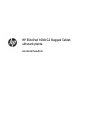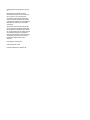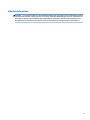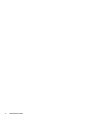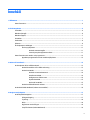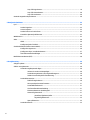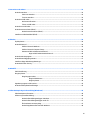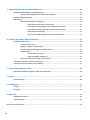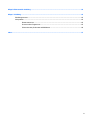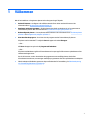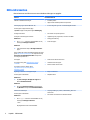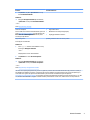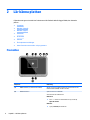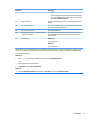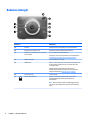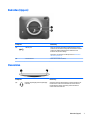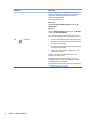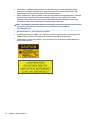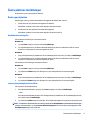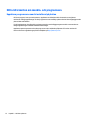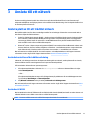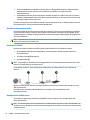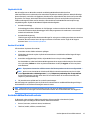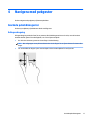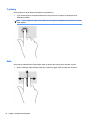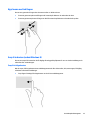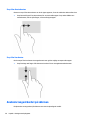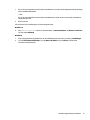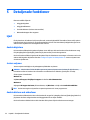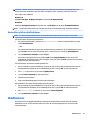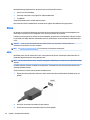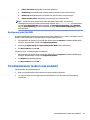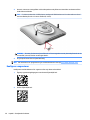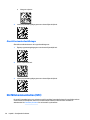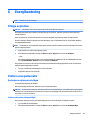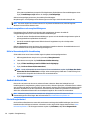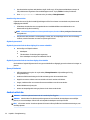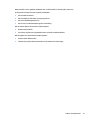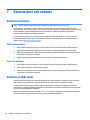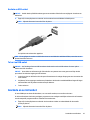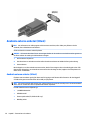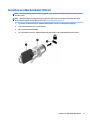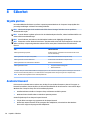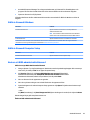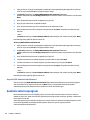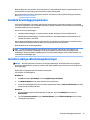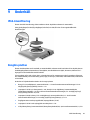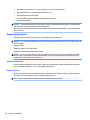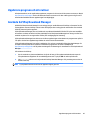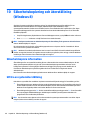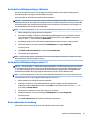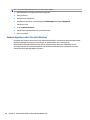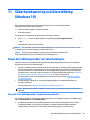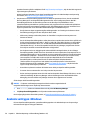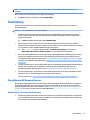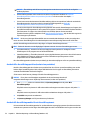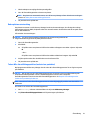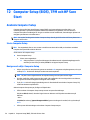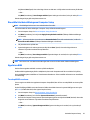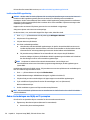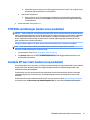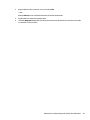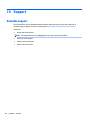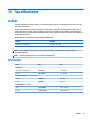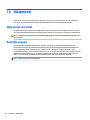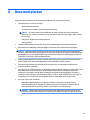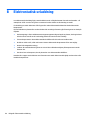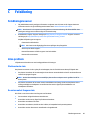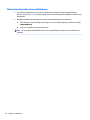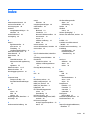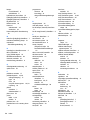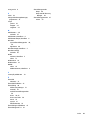HP ElitePad 1000 G2 Rugged Tablet,
slitstark platta
Användarhandbok

© Copyright 2015 HP Development Company,
L.P.
Bluetooth är ett varumärke som tillhör
varumärkesinnehavaren och som används av
HP Inc. på licens. Java är ett registrerat
varumärke som tillhör Oracle och/eller dess
partners. Microsoft och Windows är antingen
registrerade varumärken eller varumärken som
tillhör Microsoft Corporation i USA och/eller
andra länder.
Informationen i detta dokument kan komma
att bli inaktuell utan föregående meddelande.
De enda garantier som gäller för HP-produkter
och -tjänster beskrivs i de uttryckliga garantier
som medföljer produkterna och tjänsterna.
Ingenting i detta dokument skall anses utgöra
en ytterligare garanti. HP ansvarar inte för
tekniska eller redaktionella fel i detta
dokument.
Andra utgåvan: november 2015
Första utgåvan: Mars 2015
Dokumentartikelnummer: 798569-102

Säkerhetsinformation
VARNING: För att minska risken för värmerelaterade skador eller överhettning, låt inte nätadaptern komma
i kontakt med huden eller någon mjuk yta, t.ex. kuddar, mattor eller klädesplagg, under drift. Yttemperaturen
på de delar av plattan och nätadaptern som är åtkomliga för användaren följer de temperaturgränser som
har denierats av International Standard for Safety of Information Technology Equipment (IEC 60950-1).
iii

iv Säkerhetsinformation

Innehåll
1 Välkommen ................................................................................................................................................... 1
Hitta information ................................................................................................................................................... 2
2 Lär känna plattan .......................................................................................................................................... 4
Framsidan .............................................................................................................................................................. 4
Baksidan (stängd) .................................................................................................................................................. 6
Baksidan (öppen) ................................................................................................................................................... 7
Ovansidan .............................................................................................................................................................. 7
Undersidan ............................................................................................................................................................. 9
Etiketter ................................................................................................................................................................. 9
Ändra plattans inställningar ................................................................................................................................ 11
Ändra vyn på plattan ......................................................................................................................... 11
Använda autoroteringslås .............................................................................................. 11
Justera ljusstyrkan på plattans skärm ........................................................................... 11
Hitta information om maskin- och programvara ................................................................................................ 12
Uppdatera programvaran som är installerad på plattan ................................................................. 12
3 Ansluta till ett nätverk ................................................................................................................................. 13
Ansluta plattan till ett trådlöst nätverk .............................................................................................................. 13
Använda kontrollerna för trådlös anslutning ................................................................................... 13
Använda ett WLAN ............................................................................................................................. 13
Använda en Internetleverantör ...................................................................................... 14
Installera ett WLAN ......................................................................................................... 14
Kongurera en trådlös router ......................................................................................... 14
Skydda ditt WLAN ............................................................................................................ 15
Ansluta till ett WLAN ....................................................................................................... 15
Använda trådlösa Bluetooth-enheter ............................................................................................... 15
Använda HP Mobilt bredband (endast vissa modeller) ....................................................................................... 16
4 Navigera med pekgester ............................................................................................................................... 17
Använda pekskärmsgester .................................................................................................................................. 17
Enngersdragning ............................................................................................................................. 17
Tryckning ........................................................................................................................................... 18
Rulla ................................................................................................................................................... 18
Nyp/zooma med två ngrar .............................................................................................................. 19
Svep från kanten (endast Windows 8) .............................................................................................. 19
v

Svep från högerkanten ................................................................................................... 19
Svep från vänsterkanten ................................................................................................ 20
Svep från överkanten ...................................................................................................... 20
Använda tangentbordet på skärmen .................................................................................................................. 20
5 Detaljerade funktioner ................................................................................................................................ 22
Ljud ....................................................................................................................................................................... 22
Ansluta högtalare .............................................................................................................................. 22
Justera volymen ................................................................................................................................ 22
Ansluta hörlurar och mikrofoner ...................................................................................................... 22
Kontrollera plattans ljudfunktioner .................................................................................................. 23
Webbkameror ...................................................................................................................................................... 23
Video .................................................................................................................................................................... 24
HDMI .................................................................................................................................................. 24
Kongurera ljudet för HDMI .............................................................................................................. 25
Streckkodsskanner (endast vissa modeller) ....................................................................................................... 25
Kongurera vagnreturer ................................................................................................................... 26
Kongurera volym i streckkodsskannern ......................................................................................... 27
Återställa standardinställningar ....................................................................................................... 28
Närfältskommunikation (NFC) ............................................................................................................................. 28
6 Energihantering .......................................................................................................................................... 29
Stänga av plattan ................................................................................................................................................ 29
Ställa in energialternativ ..................................................................................................................................... 29
Använda energibesparande lägen .................................................................................................... 29
Initiera och avsluta strömsparläget ............................................................................... 29
Använda energimätaren och energiinställningarna ...................................................... 30
Ställa in lösenordsskydd för återaktivering ................................................................... 30
Använda batteriström ....................................................................................................................... 30
Fabriksförseglat batteri .................................................................................................. 30
Hitta ytterligare batteriinformation ............................................................................... 31
Använda Batterikontroll ................................................................................................. 31
Visa återstående batteriladdning ................................................................................... 31
Maximera batteriets urladdningstid ............................................................................... 31
Hantera låg batterinivå ................................................................................................... 31
Identiera låga batterinivåer ....................................................................... 32
Åtgärda låg batterinivå ................................................................................. 32
Spara på batteriet ........................................................................................................... 32
Använda nätström ............................................................................................................................. 32
vi

7 Externa kort och enheter .............................................................................................................................. 34
Använda smartkort .............................................................................................................................................. 34
Sätta i ett smartkort .......................................................................................................................... 34
Ta ut ett smartkort ............................................................................................................................ 34
Använda en USB-enhet ........................................................................................................................................ 34
Ansluta en USB-enhet ....................................................................................................................... 35
Ta bort en USB-enhet ........................................................................................................................ 35
Använda en seriell enhet ..................................................................................................................................... 35
Använda externa enheter (tillval) ........................................................................................................................ 36
Använda externa enheter (tillval) ..................................................................................................... 36
Installera en säkerhetskabel (tillval) ................................................................................................................... 37
8 Säkerhet ..................................................................................................................................................... 38
Skydda plattan ..................................................................................................................................................... 38
Använda lösenord ................................................................................................................................................ 38
Ställa in lösenord i Windows ............................................................................................................. 39
Ställa in lösenord i Computer Setup ................................................................................................. 39
Hantera ett BIOS-administratörslösenord ....................................................................................... 39
Ange ett BIOS-administratörslösenord .......................................................................... 40
Använda antivirusprogram .................................................................................................................................. 40
Använda brandväggsprogramvara ...................................................................................................................... 41
Installera viktiga säkerhetsuppdateringar .......................................................................................................... 41
Använda HP Client Security ................................................................................................................................. 42
9 Underhåll .................................................................................................................................................... 43
IP65-klassicering ............................................................................................................................................... 43
Rengöra plattan ................................................................................................................................................... 43
Rengöringsprocedurer ...................................................................................................................... 44
Rengöra bildskärmen ...................................................................................................... 44
Rengöra plattan .............................................................................................................. 44
Uppdatera program och drivrutiner .................................................................................................................... 45
Använda SoftPaq Download Manager ................................................................................................................. 45
10 Säkerhetskopiering och återställning (Windows 8) ....................................................................................... 46
Säkerhetskopiera information ............................................................................................................................ 46
Utföra en systemåterställning ............................................................................................................................ 46
Använda återställningsverktygen i Windows ................................................................................... 47
Använda återställningsverktygen under f11 .................................................................................... 47
Ändra enheternas startordning ........................................................................................................ 47
Använda Uppdatera eller Återställ i Windows .................................................................................. 48
vii

11 Säkerhetskopiering och återställning (Windows 10) ..................................................................................... 49
Skapa återställningsmedier och säkerhetskopior .............................................................................................. 49
Skapa HP-återställningsmedier (endast vissa produkter) ............................................................... 49
Använda verktygen i Windows ............................................................................................................................ 50
Återställning ........................................................................................................................................................ 51
Återställa med HP Recovery Manager .............................................................................................. 51
Vad du behöver veta innan du sätter igång .................................................................... 51
Använda HP:s återställningspartition (endast vissa produkter) .................................... 52
Använda HP-återställningsmedier för att återställa systemet ..................................... 52
Ändra plattans startordning ........................................................................................... 53
Ta bort HP:s återställningspartition (endast vissa produkter) ...................................... 53
12 Computer Setup (BIOS), TPM och HP Sure Start ............................................................................................. 54
Använda Computer Setup .................................................................................................................................... 54
Starta Computer Setup ..................................................................................................................... 54
Navigera och välja i Computer Setup ................................................................................................ 54
Återställa fabriksinställningarna i Computer Setup ......................................................................... 55
Uppdatera BIOS ................................................................................................................................. 55
Ta reda på BIOS-versionen .............................................................................................. 55
Ladda ned en BIOS-uppdatering ..................................................................................... 56
Ändra startordningen med hjälp av f9-prompten ............................................................................ 56
TPM BIOS-inställningar (endast vissa produkter) ............................................................................................... 57
Använda HP Sure Start (endast vissa produkter) ................................................................................................ 57
13 HP PC Hardware Diagnostics (UEFI) .............................................................................................................. 58
Hämta HP PC Hardware Diagnostics (UEFI) till en USB-enhet ............................................................................ 58
14 Support .................................................................................................................................................... 60
Kontakta support ................................................................................................................................................. 60
15 Specikationer .......................................................................................................................................... 61
Ineekt ................................................................................................................................................................. 61
Driftsmiljö ............................................................................................................................................................ 61
16 Hjälpmedel ................................................................................................................................................ 62
Hjälpmedel som stöds ......................................................................................................................................... 62
Kontakta support ................................................................................................................................................. 62
Bilaga A Resa med plattan .............................................................................................................................. 63
viii

Bilaga B Elektrostatisk urladdning .................................................................................................................. 64
Bilaga C Felsökning ........................................................................................................................................ 65
Felsökningsresurser ............................................................................................................................................ 65
Lösa problem ....................................................................................................................................................... 65
Plattan startar inte ............................................................................................................................ 65
En extern enhet fungerar inte ........................................................................................................... 65
Filmen visas inte på den externa bildskärmen ................................................................................. 66
Index ............................................................................................................................................................. 67
ix

x

1 Välkommen
När du har installerat och registrerat plattan är det viktigt att du gör följande:
●
Anslut till Internet − Kongurera ditt trådlösa nätverk så att du kan ansluta till Internet. Mer
information nns i Ansluta till ett nätverk på sidan 13.
●
Uppdatera antivirusprogrammet − Skydda plattan mot skador orsakade av virus. Programvaran är
förinstallerad i plattan. Mer information nns i Använda antivirusprogram på sidan 40.
●
Bekanta dig med plattan − Läs om plattans olika funktioner. Mer information nns i Lär känna plattan
på sidan 4 och Navigera med pekgester på sidan 17.
●
Hitta installerade program – Se en lista över de program som har förinstallerats på plattan:
På plattor som kör Windows
®
10 väljer du Start-knappen och sedan Alla appar.
– eller –
Håll Start-knappen intryckt och välj Program och funktioner.
– eller –
På plattor med Windows 8 går du till Startskärmen och sveper uppåt från mitten av pekskärmen så att
skärmen med appar visas.
Om du vill veta mer om hur du använder den programvara som medföljer plattan ska du läsa
tillverkarens instruktioner, som antingen medföljer programvaran eller nns på tillverkarens webbplats.
●
Säkerhetskopiera hårddisken genom att skapa en ashenhet för återställning. Se Säkerhetskopiering
och återställning (Windows 8) på sidan 46.
1

Hitta information
Plattan levereras med era resurser som underlättar olika typer av uppgifter.
Resurser För information om
Aischen Installationsanvisningar
●
Installera plattan
●
Hjälp med att identiera plattans komponenter
Komma igång-appen (endast Windows 10)
Så här öppnar du appen Komma igång:
Välj Start-knappen och välj sedan appen Komma igång.
●
En stor mängd hur-gör-man- och felsökningsinformation
HP Support Assistant
Så här går du till HP Support Assistant:
Windows 10
▲
Skriv support i sökrutan i aktivitetsfältet och välj
sedan appen HP Support Assistant.
Windows 8
▲
Från startskärmen väljer du HP Support Assistant-
appen.
Du kan erhålla den senaste användarhandboken genom att
gå till http://www.hp.com/support och välja ditt land. Välj
Drivrutiner och nedladdningsbara ler och följ sedan
anvisningarna på skärmen.
●
Information om operativsystemet
●
Uppdateringar av programvara, drivrutiner och BIOS
●
Verktyg för felsökning
●
Så får du support
HP-support
För support i USA, gå till http://www.hp.com/go/
contactHP.
För support i resten av världen, gå till
http://welcome.hp.com/country/us/en/
wwcontact_us.html.
●
Chatta med en HP-tekniker online
●
Telefonnummer till support
●
Platser med HP-servicecenter
Reglerings-, säkerhets- och miljöföreskrifter
Så här öppnar du handboken:
Windows 10
▲
Välj Start, Alla appar, HP Hjälp och support och
därefter HP-dokumentation.
Windows 8
▲
Välj appen HP Support Assistant på Startskärmen,
välj Min dator och välj sedan Användarhandböcker.
●
Regler och säkerhet
●
Miljöinformation
Säkerhet och arbetsmiljö
Så här öppnar du handboken:
Windows 10
1. Skriv support i sökrutan i aktivitetsfältet och välj
sedan appen HP Support Assistant.
– eller –
Välj frågetecken-ikonen i aktivitetsfältet.
●
Lämplig inställning av plattan, arbetsställning, hälsa och
arbetsvanor
●
Information om elektrisk och mekanisk säkerhet
2 Kapitel 1 Välkommen

Resurser För information om
2. Välj Min dator, välj iken Specikationer och välj
sedan Användarhandböcker.
Windows 8
▲
Välj appen HP Support Assistant på Startskärmen,
välj Min dator och välj sedan Användarhandböcker.
– eller –
Gå till http://www.hp.com/ergo.
Gå till HPs webbplats
Du kan erhålla den senaste användarhandboken genom att
gå till http://www.hp.com/support och välja ditt land. Välj
Drivrutiner och nedladdningsbara ler och följ sedan
anvisningarna på skärmen.
●
Supportinformation
●
Beställa delar och hitta ytterligare hjälp
●
Tillgängliga tillbehör till enheten
Begränsad garanti*
Så här öppnar du handboken:
Windows 10
1. Skriv support i sökrutan i aktivitetsfältet och välj
sedan appen HP Support Assistant.
– eller –
Välj frågetecken-ikonen i aktivitetsfältet.
2. Välj Min dator och sedan Garanti och tjänster.
Windows 8
▲
Välj appen HP Support Assistant på Startskärmen,
välj Min dator och välj sedan Garanti och tjänster.
– eller –
Gå till http://www.hp.com/go/orderdocuments.
Specik garantiinformation för den här plattan
*Du hittar den uttryckliga begränsade HP-garanti som gäller för produkten bland användarhandböckerna på produkten och/eller på
den CD/DVD som medföljer i kartongen. I vissa länder eller regioner medföljer ett tryckt exemplar av HP:s garanti i förpackningen. I
vissa länder eller regioner där garantin inte tillhandahålls i tryckt format kan du beställa ett tryckt exemplar från
http://www.hp.com/go/orderdocuments. För produkter som köpts i Asien/Stilla Havsområdet kan du skriva till HP på HP Inc., P.O. Box
161, Kitchener Road Post Oice, Singapore 912006. Inkludera produktnamnet och ditt namn, telefonnummer och din postadress.
Hitta information 3

2 Lär känna plattan
Följande avsnitt ger en översikt över funktionerna i HP ElitePad 1000 G2 Rugged Tablet, den slitstarka
plattan.
●
Framsidan
●
Baksidan (stängd)
●
Baksidan (öppen)
●
Ovansidan
●
Undersidan
●
Etiketter
●
Ändra plattans inställningar
●
Hitta information om maskin- och programvara
Framsidan
Komponent Beskrivning
(1) WWAN-antenner (2)* (endast vissa modeller) Skickar och tar emot trådlösa signaler för att kommunicera med
trådlösa nätverk (WWAN) i ett större område.
(2) Webbkamera fram Spelar in video och tar stillbilder.
Så här använder du webbkameran:
Windows 10
▲
Skriv cam i sökrutan i aktivitetsfältet och tryck sedan på
CyberLink YouCam.
Windows 8
▲
Tryck på YouCam på Startskärmen.
4 Kapitel 2 Lär känna plattan

Komponent Beskrivning
– eller –
Svep från högerkanten på pekskärmen så att snabbknapparna
visas, tryck på Sök och sedan i sökrutan. Skriv c i sökrutan och
tryck sedan på CyberLink YouCam.
(3) WLAN-antenner (2)* Skickar och tar emot trådlösa signaler över lokala trådlösa nätverk
(WLAN).
(4) Sensor för naturligt ljus Sensorn för naturligt ljus anpassar automatiskt skärmens ljusstyrka
efter de omgivande ljusförhållandena.
(5) Webbkameralampa (fram) Tänd: Webbkameran är på.
(6) Närfältskommunikationernas (NFC) tryckområde
( endast vissa modeller)
Du kan placera en NFC-kompatibel enhet i det här området för att
trådlöst ansluta och kommunicera med plattan och överföra data
fram och tillbaka.
(7) Windows-knapp Windows 10
Visar Start-menyn.
Windows 8
Visar Startskärmen.
*Dessa antenner är inte synliga på plattans utsida. Optimal överföring får du genom att se till att området närmast antennerna är fritt
från hinder. Föreskrifter för trådlösa enheter som gäller ditt land nns i landets avsnitt i Reglerings-, säkerhets- och miljöföreskrifter.
Så här öppnar du handboken:
Windows 10
1. Skriv support i sökrutan i aktivitetsfältet och välj sedan appen HP Support Assistant.
– eller –
Välj frågetecken-ikonen i aktivitetsfältet.
2. Välj Min dator och sedan Garanti och tjänster.
Windows 8
▲
Välj appen HP Support Assistant på Startskärmen, välj Min dator och välj sedan Garanti och tjänster.
Framsidan 5

Baksidan (stängd)
Komponent Beskrivning
(1) I/O-lucka Ger åtkomst till en intern USB-port och smartkortläsare.
(2) Kopplingar för handledsrem (2) Används för att fästa medföljande handledsrem.
(3) Knappar för streckkodsskannern (2) (endast
vissa modeller)
Tryck och aktivera streckkodsskannern.
Information om hur streckkodsskannern ska användas nns i
Streckkodsskanner (endast vissa modeller) på sidan 25.
(4) Webbkameralampa Lyser: Webbkameran används.
(5) Webbkamera Spelar in video och tar foton. Vissa modeller har funktioner så
att du kan delta i videokonferenser och chatta online med
strömmande video.
Gå till HP Support Assistant för information om hur
webbkameran används. Information om hur du går till HP
Support Assistant nns i Hitta information på sidan 2.
(6) Volymknappar (2) Justera volymen.
(7) Fack för säkerhetskabel Ansluter en säkerhetskabel (tillval) till plattan. Öppna
säkerhetskabelns plats genom att lyfta kanten på
dammskyddet.
OBS! Säkerhetskabeln används i stöldförebyggande syfte,
men den kan inte alltid förhindra att plattan skadas eller blir
stulen.
6 Kapitel 2 Lär känna plattan

Baksidan (öppen)
Komponent Beskrivning
(1) USB 3.0-port Stöder en autentiseringsenhet för USB-användaren som kan
användas när I/O-luckan är stängd. HP rekommenderar inte att
använda en trådlös sändtagare eller en USB-enhet som
förhindrar att I/O-luckan stängs.
Information om olika typer av USB-portar nns i Använda en
USB-enhet på sidan 34.
(2) Smartkortläsare Stöder extra smartkort (tillval).
Ovansidan
Komponent Beskrivning
(1) Kombinerad ljudutgång (hörlurar)/ljudingång
(mikrofon)
Ansluter strömdrivna stereohögtalare, hörlurar, hörsnäckor, ett
headset eller en video-audio-kabel (tillval). Ansluter även en
headsetmikrofon (tillval). Detta uttag stöder inte tillval för
enheter med enbart mikrofon.
Baksidan (öppen) 7

Komponent Beskrivning
VARNING: Minska risken för hörselskador genom att justera
volymen innan du sätter på dig hörlurarna, hörsnäckorna eller ett
headset. Mer information om säkerhet nns i Reglerings-,
säkerhets- och miljöföreskrifter.
Så här öppnar du handboken:
Windows 10
Välj Start, Alla appar, HP Hjälp och support och därefter HP-
dokumentation.
Windows 8
Välj appen HP Support Assistant på Startskärmen, välj Min dator
och välj sedan Användarhandböcker.
OBS! Se till att enhetskabeln har en kontakt med fyra ledare
som stöder både ljudutgång (hörlurar) och ljudingång (mikrofon).
(2) Strömknapp
●
Starta den avstängda plattan genom att trycka på knappen.
●
När plattan har startats aktiverar du strömsparläget genom
att snabbt trycka på knappen.
●
När plattan är i strömsparläge avslutar du detta läge genom
att snabbt trycka på knappen.
●
När plattan är i viloläge avslutar du detta läge genom att
snabbt trycka på knappen.
VIKTIGT: Om du håller ned strömknappen förlorar du all
information som inte har sparats.
Om plattan har slutat svara och avstängningsprocedurerna i
Windows® inte fungerar, stänger du av plattan genom att hålla
ned strömknappen i minst 5 sekunder.
Mer information om energiinställningar nns i energialternativen.
Se Ställa in energialternativ på sidan 29.
8 Kapitel 2 Lär känna plattan

Undersidan
Följande komponenter skyddas av I/O-luckor. Öppna en lucka genom att försiktigt lyfta upp dess nedre kant.
Komponent Beskrivning
(1) Streckkodsskanner (endast vissa modeller) Skannar streckkoder.
Information om hur streckkodsskannern ska användas
nns i Streckkodsskanner (endast vissa modeller)
på sidan 25.
(2) HDMI-port Ansluter en extra ljud- eller videoenhet, t.ex. en HDTV, en
valfri kompatibel digital- eller ljudkomponent eller en
HDMI-enhet med hög hastighet.
(3) Strömuttag/dockningsuttag Ansluter en nätadapter eller en valfri dockningsstation.
(4) USB 3.0-port Ansluter en extra USB-enhet, t.ex. tangentbord, mus,
extern hårddisk, skrivare, skanner eller USB-hubb.
Information om olika typer av USB-portar nns i Använda
en USB-enhet på sidan 34.
(5) Utgång/lampor för RJ-45-utgång (nätverk) Ansluter en nätverkskabel.
●
Grön (vänster): Nätverket är anslutet.
●
Gul (höger): Nätverket används.
(6) Seriell DB9-port Ansluter en tillvalsenhet som t.ex. ett seriellt modem, en
seriell mus eller en seriell skrivare.
(7) Axelremskoppling Kopplar en axelrem (tillval).
Etiketter
Etiketterna på plattan innehåller information som du kan behöva när du felsöker systemet eller reser
utomlands med plattan.
VIKTIGT: Etiketterna som beskrivs i detta avsnitt kan sitta på följande ställen: på baksidan av plattan.
Undersidan 9

●
Serviceetikett – Innehåller viktig information som identierar din platta. När du kontaktar support
kommer du förmodligen att bli ombedd att uppge serienumret och eventuellt också produkt- eller
modellnumret. Leta rätt på de här numren innan du kontaktar support.
●
Etikett med Microsoft®-äkthetscertikat (endast på vissa modeller som föregår Windows 8) – Innehåller
produktnyckeln för Windows. Du kan behöva produktnyckeln om du ska uppdatera eller felsöka
operativsystemet. På HP-plattformar med förinstallerade Windows 8 eller Windows 8.x nns ingen
fysisk etikett. Istället nns en elektroniskt installerad digital produktnyckel.
OBS! Den digitala produktnyckeln identieras automatiskt och aktiveras av Microsofts operativsystem
när operativsystemet Windows 8 eller Windows 8.x ominstalleras med HP-godkända
återställningsmetoder.
●
Myndighetsetikett(er) – Visar föreskrifter om plattan.
●
Certieringsetikett(er) för trådlöst – Ger information om valfria trådlösa enheter och märkningar med
godkännanden för de länder eller regioner där enheterna har godkänts för användning.
●
Laseretikett(er), (endast vissa modeller) – Ger information om hur du använder streckkodsskannerns
laser på ett korrekt sätt.
10 Kapitel 2 Lär känna plattan
Sidan laddas...
Sidan laddas...
Sidan laddas...
Sidan laddas...
Sidan laddas...
Sidan laddas...
Sidan laddas...
Sidan laddas...
Sidan laddas...
Sidan laddas...
Sidan laddas...
Sidan laddas...
Sidan laddas...
Sidan laddas...
Sidan laddas...
Sidan laddas...
Sidan laddas...
Sidan laddas...
Sidan laddas...
Sidan laddas...
Sidan laddas...
Sidan laddas...
Sidan laddas...
Sidan laddas...
Sidan laddas...
Sidan laddas...
Sidan laddas...
Sidan laddas...
Sidan laddas...
Sidan laddas...
Sidan laddas...
Sidan laddas...
Sidan laddas...
Sidan laddas...
Sidan laddas...
Sidan laddas...
Sidan laddas...
Sidan laddas...
Sidan laddas...
Sidan laddas...
Sidan laddas...
Sidan laddas...
Sidan laddas...
Sidan laddas...
Sidan laddas...
Sidan laddas...
Sidan laddas...
Sidan laddas...
Sidan laddas...
Sidan laddas...
Sidan laddas...
Sidan laddas...
Sidan laddas...
Sidan laddas...
Sidan laddas...
Sidan laddas...
Sidan laddas...
Sidan laddas...
Sidan laddas...
-
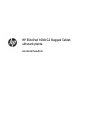 1
1
-
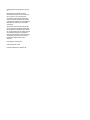 2
2
-
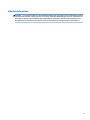 3
3
-
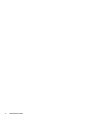 4
4
-
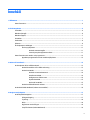 5
5
-
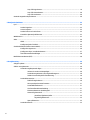 6
6
-
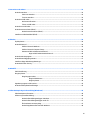 7
7
-
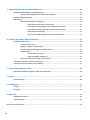 8
8
-
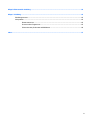 9
9
-
 10
10
-
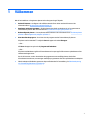 11
11
-
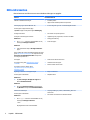 12
12
-
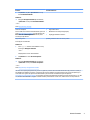 13
13
-
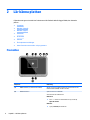 14
14
-
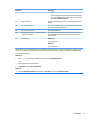 15
15
-
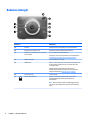 16
16
-
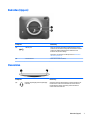 17
17
-
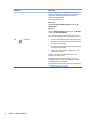 18
18
-
 19
19
-
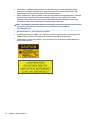 20
20
-
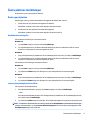 21
21
-
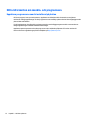 22
22
-
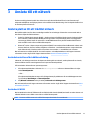 23
23
-
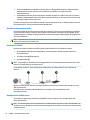 24
24
-
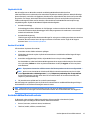 25
25
-
 26
26
-
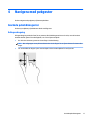 27
27
-
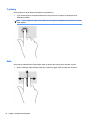 28
28
-
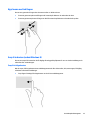 29
29
-
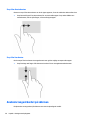 30
30
-
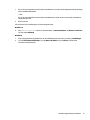 31
31
-
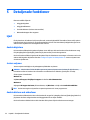 32
32
-
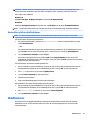 33
33
-
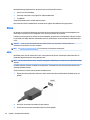 34
34
-
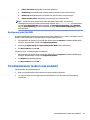 35
35
-
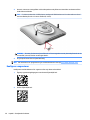 36
36
-
 37
37
-
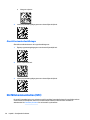 38
38
-
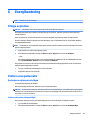 39
39
-
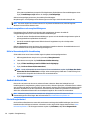 40
40
-
 41
41
-
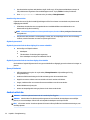 42
42
-
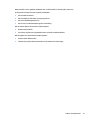 43
43
-
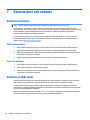 44
44
-
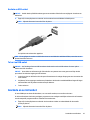 45
45
-
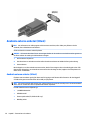 46
46
-
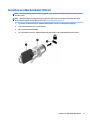 47
47
-
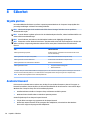 48
48
-
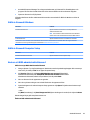 49
49
-
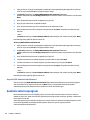 50
50
-
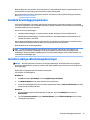 51
51
-
 52
52
-
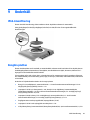 53
53
-
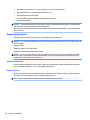 54
54
-
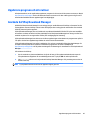 55
55
-
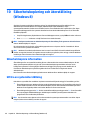 56
56
-
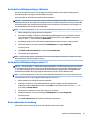 57
57
-
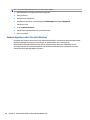 58
58
-
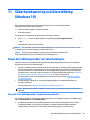 59
59
-
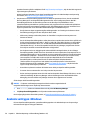 60
60
-
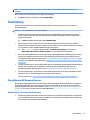 61
61
-
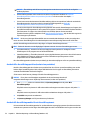 62
62
-
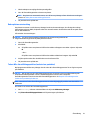 63
63
-
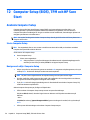 64
64
-
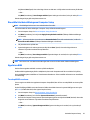 65
65
-
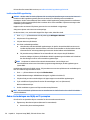 66
66
-
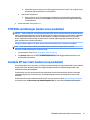 67
67
-
 68
68
-
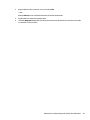 69
69
-
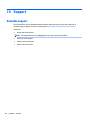 70
70
-
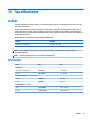 71
71
-
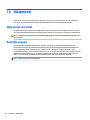 72
72
-
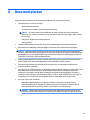 73
73
-
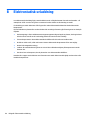 74
74
-
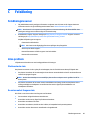 75
75
-
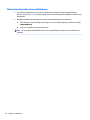 76
76
-
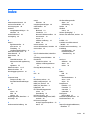 77
77
-
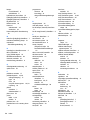 78
78
-
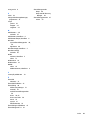 79
79
HP ElitePad 1000 G2 Rugged Tablet Användarmanual
- Typ
- Användarmanual
- Denna manual är också lämplig för
Relaterade papper
-
HP ElitePad 1000 G2 Healthcare Tablet Användarmanual
-
HP Pavilion 10-j000 x2 Detachable PC Användarmanual
-
HP Stream 7 Tablet - 5701 Användarmanual
-
HP Pro Tablet 10 EE G1 Användarmanual
-
HP Pro Tablet 608 G1 Base Model Användarmanual
-
HP Elite x2 1011 G1 Användarmanual
-
HP ElitePad Mobile POS G2 Solution Användarmanual
-
HP ElitePad 1000 G2 Healthcare Tablet Användarmanual
-
HP Retail Jacket for ElitePad Snabbstartsguide